Cara Menanam HTML ke Google Doc
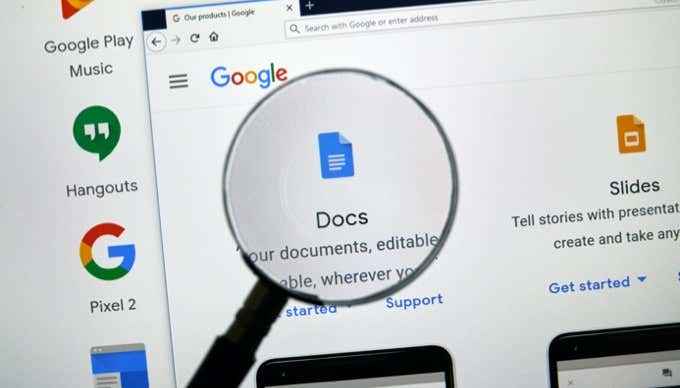
- 3256
- 49
- Wendell Shields
Google Docs adalah pemproses kata yang sangat fleksibel dalam pelbagai cara, tetapi apa yang ramai orang tidak menyedari adalah bahawa anda boleh membenamkan HTML ke dalam Google Docum.
Terdapat beberapa cara untuk melakukan ini. Satu adalah untuk benar -benar menyalin dokumen HTML terus dari penyemak imbas dan tampal ke Google Doc. Yang lain adalah silap mata menggunakan Importhtml Fungsi di Helaian Google untuk menyesuaikan pemformatan HTML yang kemudiannya boleh dibenamkan ke dalam dokumen Google.
Isi kandungan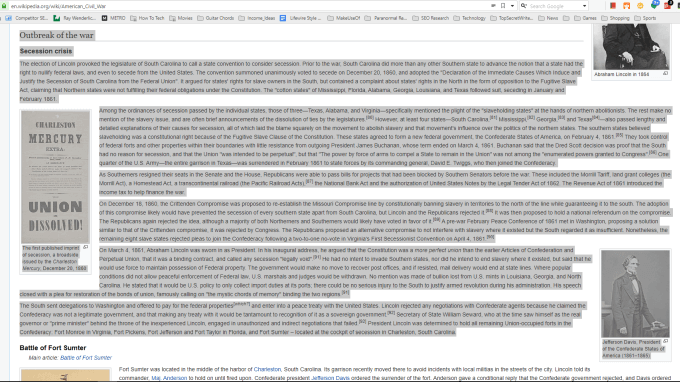
Contoh di atas menunjukkan proses menyalin dan menampal seksyen halaman dari Wikipedia.
- Seterusnya, buka Dokumen Google di mana anda ingin menanamkan halaman HTML, klik kanan, dan pilih Tampal. Pastikan untuk memilih Tampal dan tidak Tampal tanpa pemformatan.
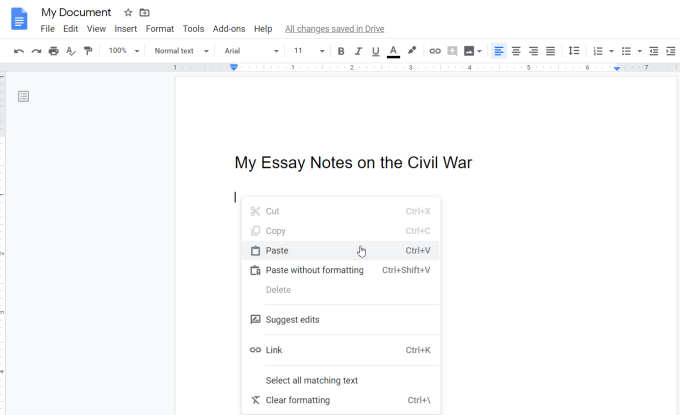
- Apabila anda memilih Paste, Google Docs akan mengimport bahagian halaman secara automatik yang anda dapat disalin sebanyak mungkin dalam format yang muncul di halaman asal. Ini termasuk imej, pautan URL, dan tajuk.

Anda dapat melihat bahawa pautan hidup dengan melayang lebih dari satu. Di Google Docs, anda akan melihat pautan luaran muncul.
Anda mungkin mendapati bahawa dalam beberapa kes pemformatan imej (seperti penjajaran pada halaman) tidak sesuai dengan halaman asal yang anda disalin dari.
Anda boleh membetulkannya dengan memilih imej, memilih ikon teks Align kiri dalam reben, dan ikon teks bungkus di bawah imej.
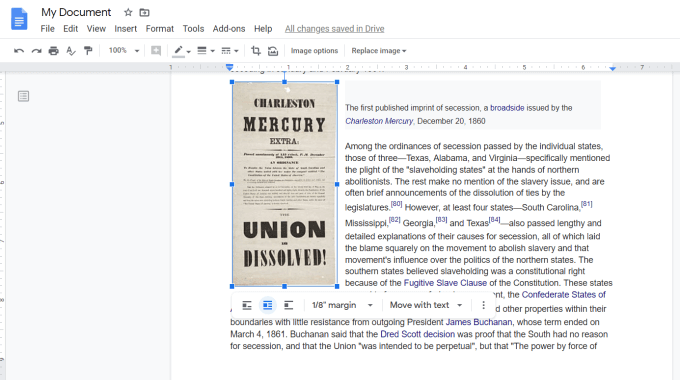
Ini sepatutnya kelihatan seperti pemformatan laman web asal. Sekiranya imej mempunyai kapsyen, anda mungkin perlu memindahkannya ke bawah imej, atau di mana sahaja yang anda rasa sesuai.
Seperti yang anda lihat, memasukkan HTML ke dalam Google Doc menggunakan salinan dan tampal dari web tidak sempurna. Tetapi ini adalah cara terpantas untuk memindahkan maklumat sambil mengekalkan sebanyak mungkin format HTML laman web asal.
Benamkan HTML ke Google Doc dengan IMPORTHTML
Kaedah lain untuk membenamkan HTML ke dalam dokumen Google anda adalah dengan membenamkan HTML ke dalam lembaran Google menggunakan fungsi importhtml. Kemudian anda boleh memasukkannya ke Google Docs.
Perlu diingat bahawa bukannya memasukkan bahagian halaman, fungsi ini akan memasukkan keseluruhan halaman. Walau bagaimanapun, ada cara di sekitar dengan menggunakan nombor indeks dalam sintaks fungsi untuk mengimport hanya jadual atau senarai dari halaman.
Sebagai contoh, katakan anda ingin membenamkan jadual keempat dari laman web Wikipedia mengenai demografi Amerika Syarikat. Pertama, buka spreadsheet Helaian Google baru. Dalam sel pertama spreadsheet, taipkan fungsi:
= Importhtml ("https: // en.Wikipedia.org/wiki/demographics_of_the_united_states "," Table ", 4) Apabila anda menekan Enter, ini akan mengimport jadual keempat dari laman web dan memasukkannya ke dalam jadual di mana kursor anda.
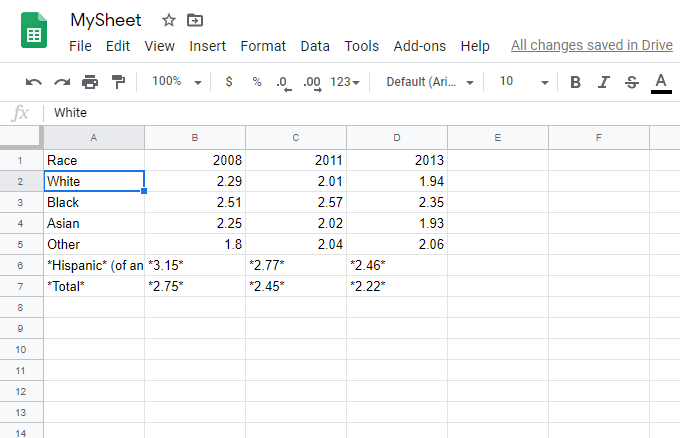
Sekarang anda mempunyai data HTML yang diimport yang boleh anda gunakan untuk membenamkan di dalam Google Docs. Format jadual ini tetapi anda ingin melihat di dalam Google Docs.
- Untuk melakukan ini, sorot jadual di Helaian Google dan tekan Ctrl-C Untuk menyalin jadual.
- Letakkan kursor dalam dokumen Google Docs anda di mana anda ingin meletakkan meja, klik kanan, dan pilih Tampal.
- Anda akan melihat tetingkap muncul dengan beberapa pilihan. Pilih Pautan ke spreadsheet dan pilih Tampal butang.
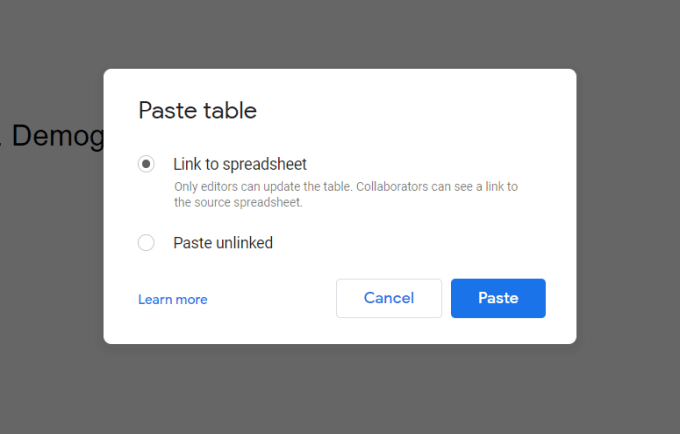
Ini memasukkan jadual dari Google Sheet ke Google Docs dengan tepat seperti yang diformat pada asalnya.
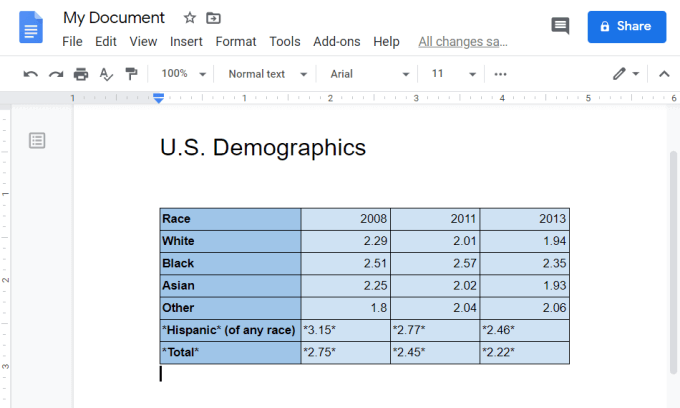
Dengan menghubungkan jadual, anda sentiasa boleh mengemas kini jadual di Helaian Google dan ia akan mengemas kini jadual secara automatik di Google Docs.
Benamkan HTML dalam Dokumen Google menggunakan Word
Sekiranya anda mempunyai kod HTML yang mudah disimpan ke dalam .html atau .Fail HTM, anda boleh membukanya di Microsoft Word terlebih dahulu. Kata selalu cuba membuat fail html. Kemudian anda boleh mengimport dokumen ini ke Google Docs dan menyalin seluruh halaman atau bahagian halaman ke dalam dokumen yang anda edit.
- Untuk melakukan ini, buka Microsoft Word, dan buka fail HTML anda. Anda harus melihat fail yang diberikan seperti yang akan dilihat di dalam penyemak imbas.
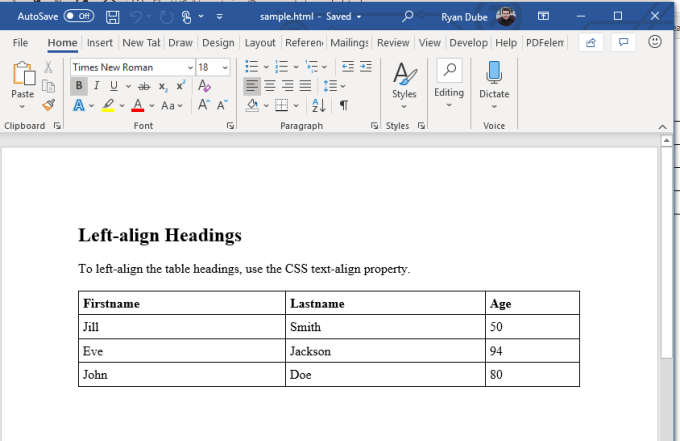
- Simpan dokumen ini dalam format Word.
- Kemudian, kembali ke Google Drive dan muat naik fail ke akaun Google Drive anda.
- Setelah dimuat naik, klik kanan padanya dan pilih Buka dengan, dan pilih Dokumen Google.
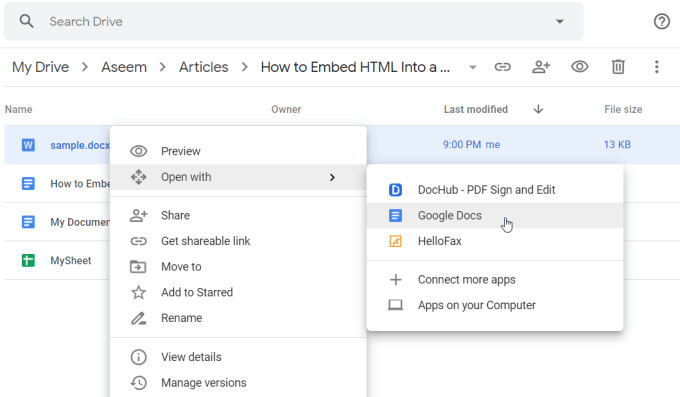
Ini akan membuka dokumen dalam format Google Docs, diformat sebagai dekat dengan rendering HTML.
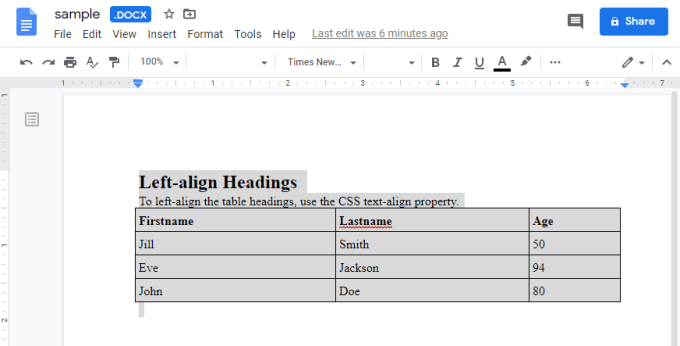
Sekarang anda boleh menyalin sama ada keseluruhan fail HTML, atau hanya bahagian yang anda mahukan. Kemudian tampalkannya ke dalam dokumen Google Docs yang anda edit.
Ini adalah tiga cara anda boleh membenamkan HTML ke dalam Google Doc. Pilihan yang anda pilih bergantung kepada alat yang anda ada. Ia juga bergantung sama ada anda mahu keseluruhan halaman, atau hanya seksyen dan sejauh mana anda memerlukan pemformatan HTML yang asal.
- « Cara menetapkan semula semula peranti iPhone atau Android yang sukar dibekukan
- Cara membuat latar belakang telus di photoshop »

